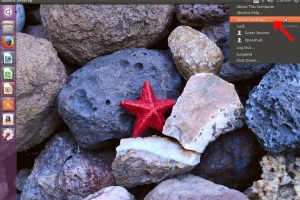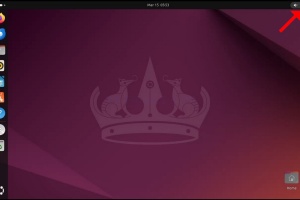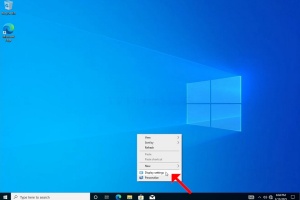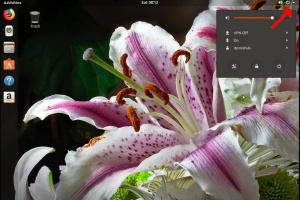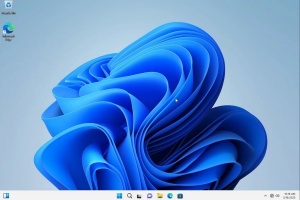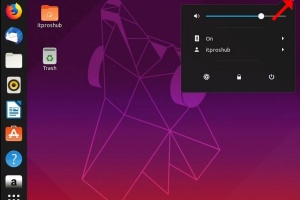1. Klikněte pravým tlačítkem myši na prázdné místo na pozadí, dokud se nezobrazí nabídka.


2. V nové nabídce vyhledejte možnost Nastavení zobrazení, klikněte na ni a počkejte, až se zobrazí okno Nastavení.


3. V okně Nastavení vyhledejte v části Systém > Možnosti zobrazení možnost Rozlišení zobrazení.

4. Ve stejném řádku Rozlišení displeje klikněte na rozbalovací nabídku Aktuální nastavení rozlišení, čímž tuto nabídku rozbalíte.

5. Z různých možností rozlišení vyberte tu, která nejlépe vyhovuje vašim potřebám, a to tak, že na ni kliknete levým tlačítkem myši ( V tomto příkladu je zvoleno rozlišení 1024x768).

6. Po výběru nového nastavení rozlišení se vás systém Windows zeptá, zda chcete změny zachovat, nebo je vrátit. Pokud nebude možnost vybrána s ve vyhrazeném čase, systém Windows se vrátí k dříve nastavenému rozlišení. To se provádí v případě, že monitor nepodporuje zvolené rozlišení a uživatel není schopen ani vidět, ani aktuálně sledovat obrazový výstup, aby mohl ručně vrátit nově zvolené rozlišení.
Pokud je nově zvolené rozlišení s monitorem kompatibilní, vyberte možnost Zachovat změny a klepněte na ni.